Baidu вирус или нет
На компьютер установилась Baidu? Что это за программа на китайском языке? Почему в интернете о ней пишут противоречивую информацию: одни говорят — антивирус, а другие твердят — вирус?
Нужны ответы на эти вопросы? Хотите удалить Baidu с компьютера — читайте далее.
Baidu — что это за программа на китайском языке
Эти фейковые утилиты (вирусы) здорово портят жизнь владельцам зараженных компьютеров. Тормозит система, подменяется стартовая страница в браузере, показывается реклама, загружаются и устанавливаются нежелательные программы.
На следующем рисунке показаны ярлыки антивируса и вредоносного ПО.

Про китайский антивирус говорят, что он в общем-то неплохой, к тому же бесплатный. Но лично я им не пользовался, поэтому воздержусь от каких-либо оценок.
Ниже показано рабочее окно антивирусной программы — вкладка Toolbox. Дополнительные инструменты Байду выглядят многообещающими, среди них:
- Malicious Plug-in Cleaner — удаление вредоносных плагинов.
- Traffic Firewall — мониторинг сетевого трафика.
- Ad Blocker — блокировка рекламы.
- Browser Protection — защита от несанкционированного изменения стартовой страницы браузера.
- System Repair — восстановление системы.

Как удалить китайский антивирус с компьютера
Удалить антивирус Baidu с компьютера можно точно так же, как и другие программы — через деинсталлятор. Далее пойдет речь об антивирусе, скачанном с официального сайта. Если на вашем ПК установились вирусы, тогда пропустите этот раздел статьи и перейдите к следующему.
Сначала нужно закрыть антивирус. В трее (правый нижний угол экрана, там, где отображается время и дата в Windows) нажмите правой кнопкой мыши по ярлыку программы, затем в контекстном меню выберите команду Exit.
По умолчанию Байду устанавливается в эту папку компьютера.
C:\Program Files (x86)\Baidu Security\Baidu Antivirus\5.4.3.148966.1
Где папка 5.4.3.148966.1 — номер версии антивируса, у вас может быть другое название, т.к. программа не стоит на месте и обновляется.
В папке с программой есть файл под названием Uninstall, запустив который откроется специальное окно с действиями на выбор. Нажмите кнопку Uninstall Baidu Antivirus.



Как избавиться от вируса Байду автоматически
В отличие от антивируса, вирусы не удаляется с компьютера привычным способом. Даже, если у них есть файл Uninstall. После удаления фейковых программ кажется, что от них удалось избавиться. Но в системе продолжают оставаться какие-то файлы и запущенные процессы, убрать которые не так уж и легко. В дальнейшем, скрытно, они снова восстанавливаются.
Автоматическое удаление вируса Baidu с компьютера хоть и не требует от вас лезть в дебри системных файлов и наводить там порядок вручную, но часто какого-то одного средства бывает недостаточно.
AdwCleaner позволяет быстро и эффективно удалить ненужные панели инструментов, рекламное (Adware, PUP, LPI) и шпионское ПО. Программа чистит не только места расположения вирусов, но и записи о них из реестра.

Начнется удаление найденных файлов, затем компьютер перезагрузится для завершения этих действий. После следующего входа в систему откроется текстовый документ с отчетом о проделанной работе.
Если вирус остался, воспользуйтесь другими инструментами: Hitman Pro, Malwarebytes Anti-malware, Adguard — подробнее о них написано здесь: Как избавиться от рекламы в браузере.
Как удалить китайский вирус Baidu вручную
Программы могут не справиться с автоматическим удалением Baidu. В этом случае придется чистить файлы и папки вручную. Условно, весь этот процесс разделим на следующие части.

У вас могут быть найдены следующие процессы:
- BaiduSdLProxy64.exe
- BaiduSDTray.exe
- BaiduHips.exe
- BaiduAnSvc.exe
- Baidu.exe



4. Остатки Baidu удалите в безопасном режиме. Для этого перезагрузите компьютер и до начала загрузки Windows многократно жмите кнопку F8.

Не удивляйтесь непривычно большим значкам рабочего стола, так и должно быть.

Подождите некоторое время, компьютер выполнит поиск. Удалите найденные папки и файлы, имеющие отношение к Байду. Перезагрузите свой ПК.
Остались вопросы или хотите дополнить? Напишите комментарий.
Очень часто на просторах интернета можно столкнуться с запросом пользователей, желающих удалить программу Байду с компьютера. Сделать это очень сложно, так как Baidu обладает высочайшей степенью самозащиты. Классический процесс удаления в этом случае не поможет, нужна продуманная схема действий, направленных на то, чтобы перехитрить функционал неуместной программы. Иными словами, нужна подробная инструкция, на основании которой можно полностью удалить с компьютера китайский антивирус.

Что такое Baidu
Вокруг Байду существует множество споров, одни называют ее вирусом, другие антивирусом, но в одном мнения сходятся, что китайская программа с зеленым щитом мешает нормальной работе на ПК. Кроме того, под китайский поисковик Baidu очень часто маскируют вредоносные ПО, такие как Байду An, Sd, Hips и т. п.
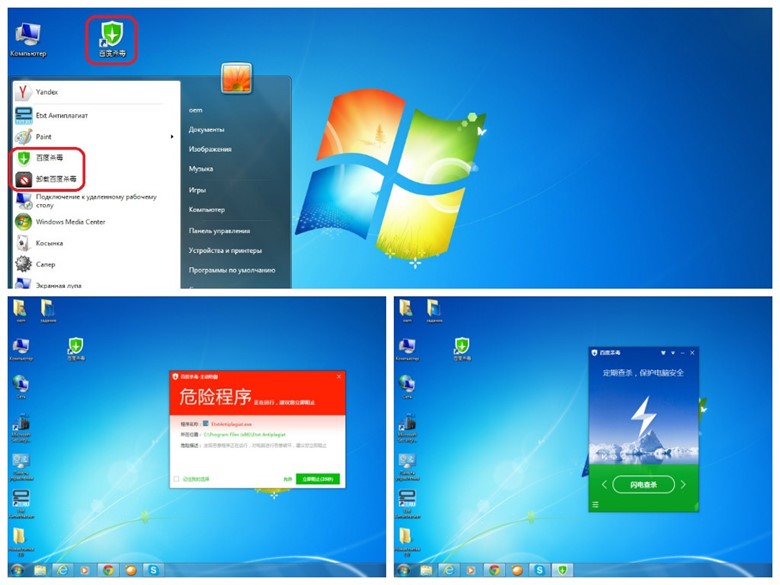
И, помимо того, что использовать ее невозможно по причине всех обозначений на китайском языке, она начинает неадекватно воздействовать на работу техники:
Тем не менее в отличие от программ, заражающих систему, Байду не создает подобные себе копии и не внедряется в закодированную информацию других приложений. Поэтому, установленные на наших ПК и ноутбуках антивирусные утилиты, неспособны обнаружить, а, значит, и удалить с компьютера Baidu Antivirus. Следовательно, пользователю придется самостоятельно производить операции, позволяющие убрать китайский антивирус с компьютера.
Удаление Baidu вручную
Ознакомившись с нашей инструкцией, вы сможете самостоятельно удалить навязчивый китайский антивирус со своего компьютера.

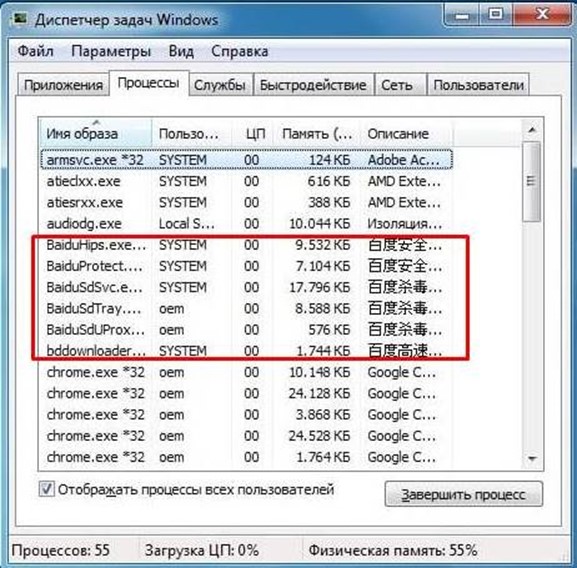
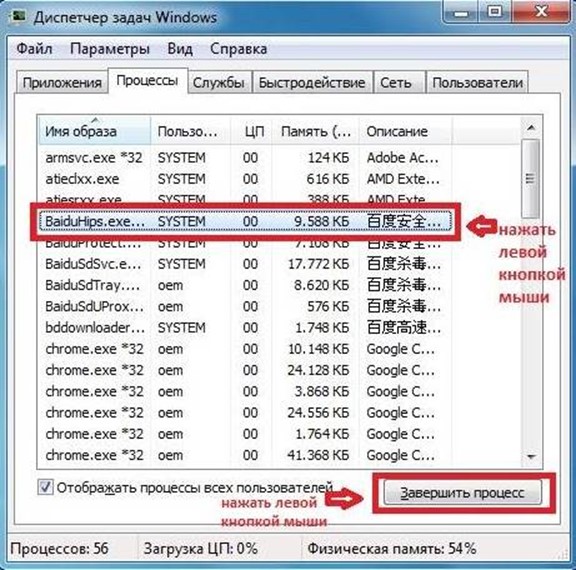
Следом нужно подтвердить вопрос диспетчера задач о фактическом намерении завершить процесс, нажав в высветившемся окошке соответствующую кнопку.
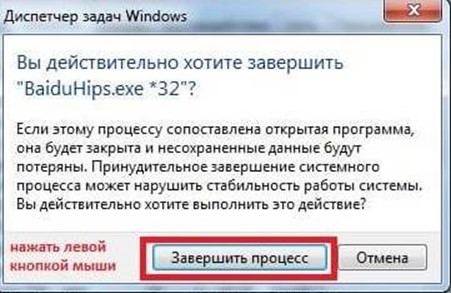
Иногда, удаление китайского антивируса Baidu осуществить через отключение процессов в диспетчере задач не получается. В этом случае срабатывает функция самозащиты китайского ПО. К тому же система, скорей всего, уже заражена одноименным вирусом. О невозможности завершения процесса сообщить высветившиеся на экране предупреждение.

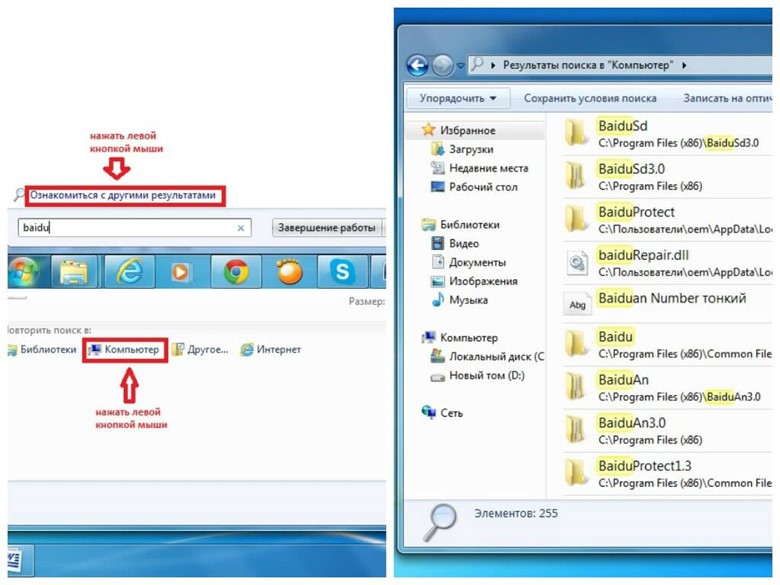
Затем необходимо удалить папку Baidu с компьютера, а когда их несколько, то по очереди убираются все найденные папки. Если объект предупреждает о запрете к удалению, то ее нужно переименовать и тогда удалить.
Одной из проблем, возникающей на этапе поиска и удаления папок, содержащих китайское ПО, выступает скрытность подобных объектов. Тогда, чтобы найти все элементы и провести удаление Baidu папок, потребуются дополнительные операции:
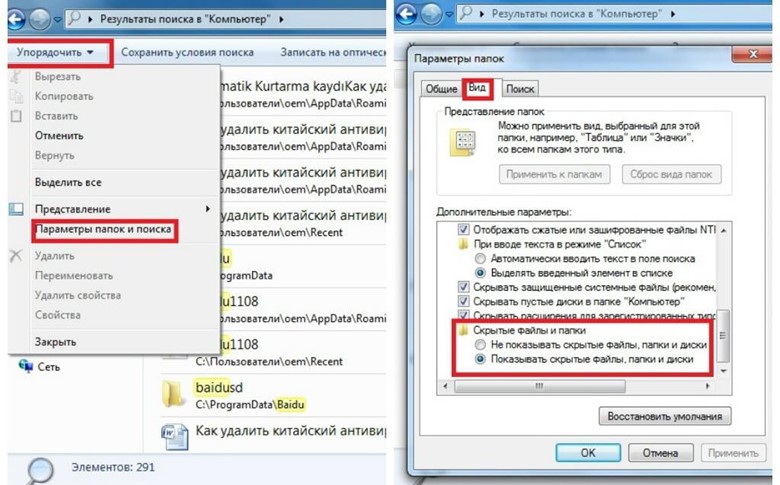
Если система запрашивает удаление папок от имени администратора, то, значит, на компьютере зарегистрировано несколько пользователей.

В заключение, нужно выключить компьютер и выждать несколько секунд. Включив систему повторно, для закрепления результатов, нужно повторить операции удаления элементов еще раз.
Бывает так, что подобным способом убрать все вирусные объекты не получается, в частности если присутствуют такие вредоносные папки, как baiduantray. В этом случае, оптимальным вариантом становится операция удаления через редактор реестра. Помочь удалить baiduantray способны следующие действия:

”Baidu”, — этот зверь в семействе программ — вредоносов разместился особнячком, да и классическим вирусом по определению и поведению его назвать сложно. Свернувшись клубочком, он терпеливо поджидает тех, кто загружает как сомнительный, так и вполне полезный контент и, не раздумывая, запрыгивает на ходу, чаще без ведома пользователя, не оставляя никакой возможности согласиться или отказаться от его установки. О симптомах Baidu и о том, как корректно избавиться от навязчивого гостя из Поднебесной вы узнаете, прочитав нашу статью.
Он еще не с вами? – Тогда стоит подготовиться!
- активно меняет настройки домашней страницы ваших браузеров;
- навязывает Toolbar и Baidu Search;
- отмечается на родном диалекте в меню ПУСК;
- дает карт-бланш загрузке нежелательного ПО и потоку навязчивой рекламы;
- крайне затрудняет работу с клавиатурой и мышью;
- подвешивает папки и программы.
Поскольку характерных признаков вредоносной программы Baidu не имеет, в программные коды компьютера не внедряется и своих копий не создает, ее своевременная идентификация и блокирование антивирусами и подобными утилитами оказывается затруднено. И пока антивирусная защита пребывает в полном неведении, BaiduAn, UC, BaiduSD 360safe и им подобные по наименованию с явным удовлетворением и аппетитом пожирают львиную долю ресурсов компьютера.
Если же Baidu, не спрашивая вашего мнения и совета, уже добралась до сердца и мозга системы, отметилась в реестре и Поиске, заявила о себе на экране монитора легко узнаваемым значком (см. рис. 1), а при заходе в сеть — потоком уведомлений на китайском, то тут глобальной терапии не избежать.

Удаление Baidu. Этап 1-й: оцениваем масштабы вторжения и сохраняем пути к файлам программы
Если вы загляните в “Диспетчер задач” (раздел ”Процессы”), то скорее всего, увидите один или несколько исполняющихся файлов Baidu с характерными комментариями на китайском. Выглядит это примерно так:

Адреса хранения файлов можно узнать, щелкнув правой кнопкой мыши по каждой из активных строк Baidu.

Нажав на верхнее окошко выпавшего меню, перейдем по указанному адресу.
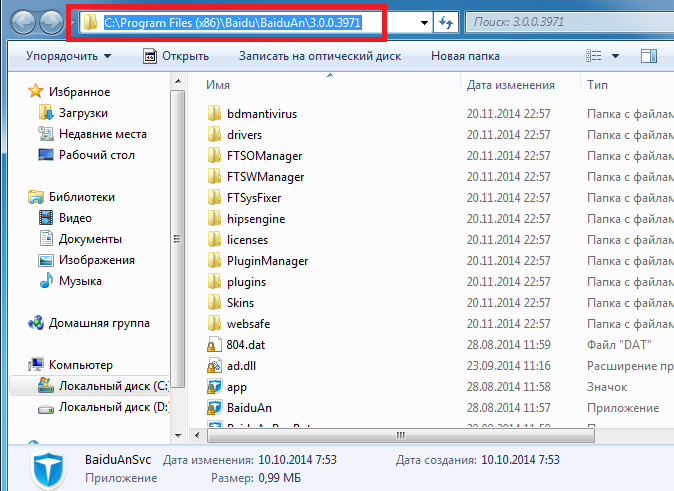
Все полученные таким образом адреса расположения сохраним в отдельном файле. Они нам понадобятся на одном из завершающих этапов удаления программы.

Вероломный характер Baidu моментально проявит себя при попытке завершить любой из “Байду-процессов” в Диспетчере задач в обычном режиме:

Такая реакция – следствие плотной интеграции Baidu с файловым массивом ОС.
Этап 2. Деинсталляция

По-другому запустить процедуру Деинсталляции можно, активировав соответствующую черную кнопку, расположенную в нижних строчках меню Пуск, где Baidu уже успела надежно прописаться.

Еще один путь доступа к окну диалога удаления – Пуск – Панель управления – Удаление программ – Изменить/Удалить (или Программы и компоненты Windows).

Все эти три способа, как и деинсталляция при помощи стороннего деинсталлятора (Uninstal Tool и пр.) разными путями приведут нас к желтому диалоговому окну с двумя кнопками – выбираем левую, не пытаясь перевести):

Baidu молит о пощаде
Далее выбирайте нижнюю левую кнопку в каждом вновь открывающемся окне.

В последнем окне диалога (рис. ниже) не забудьте проставить все галочки (что часто упускают по естественным причинам), после чего нажмите на единственную центральную кнопку.

После завершения перечисленных действий ярлыки программы на рабочем столе и характерные иконки в меню Пуск и Панели управления программ должны исчезнуть, но… Деинсталляция элементов программы в Program Files, как и деинсталляция другими способами в стандартном рабочем режиме, как правило, помогает кардинально решить вопрос только в нескольких случаях из 100 – и это еще одно ухищрение талантливой команды доброхотов из Поднебесной.
Увы, Baidu не была сама собой, если бы вопрос ее удаления всегда решался так просто. Без дополнительных мер, скорее всего, все вернется на круги своя после нескольких перезагрузок ПК даже после успешного, на первый взгляд, прохождения первого этапа.
Этап 3. Работа в безопасном режиме
Следующие шаги нам нужно будет совершить, перейдя в безопасный режим, перезапустив компьютер и нажимая в момент запуска клавишу F8.

Выбор безопасного режима в Windows 7.
- Заходим в Панель управления – Администрирование — Службы.
- Отключаем все службы, связанные с Baidu – героя выдаст его имя :).
- “Снимаем Байду-задачи” в Диспетчере задач.
- Удаляем все оставшиеся файлы по сохраненным ранее адресам с жесткого диска.
- Заходим в редактор реестра и удаляем все лишнее из автозагрузки. В Windows 7 для этого можно нажать Win + R и ввести команду msconfig, в Windows 8 и 8.1 – на вкладке “Автозагрузка” Диспетчера задач. Один из простейших вариантов – поиск в реестре ключей, привязанных к слову ”Baidu”.
- Определяем плагины и расширения браузеров, связанные с Baidu.
- Чистим кэш и куки, для достижения максимального эффекта можно использовать сброс в настройках браузера.
- Не помешает проверка файла hosts и прокси-серверов по свойствам подключения (Путь: Панель управления — Свойства браузера или обозревателя — Подключения — Настройка сети.) Галочку ”Использовать прокси-сервер” лучше снять.
В общем случае детальную проверку следует провести по всем вероятным адресам ”базирования” Baidu:
- C:\Program Files (x86)\Baidu\BaiduAn\
- C:\Program Files (x86)\Common Files\Baidu\
- C:\Program Files (x86)\Baidu\
- C:\Program Files (x86)\BaiduEx\
- C:\Program Files\Baidu\
- C:\Program Files\BaiduEx\
- C:\Program Files\Common Files\Baidu\
- C:\Users\Public\Documents\Baidu\
Не забываем проверить скрытые папки:
- C:\Users\имяВашейучетной_записи\AppData\Roaming\Baidu
- C:\ProgramData\Baidu\
Удаление следов Baidu в автозагрузке

По завершении перечисленных действий перезагрузите ПК в обычном режиме и дополнительно проверьте хвосты автоматическими программами.
Удаление фрагментов программы в автоматическом режиме
Универсальной программы, позволяющей полностью избавиться от присутствия Baidu, не существует. В этой связи есть смысл использовать комплект из нескольких проверенных и эффективных утилит – деинсталлятора, программ для удаления Malware, PUP и Adware.
В качестве деинсталлятора можно использовать платную или бесплатную версию Revo Uninstaller, для удаления Malware, PUP и Adware – прекрасно зарекомендовавшую себя утилиты Hitman Pro (бесплатная версия предоставляется на 30 дней), Trend Micro HijackThis и классический вариант – AdwCleaner.
Revo Uninstaller
Скачать бесплатную или профессиональную 30-ти дневную триал-версию Revo Uninstaller можно с официального сайта программы Revo Uninstaller
Hitman Pro
Скачать программу с официального сайта можно, пройдя по по ссылке. Обратите внимание на опцию: “Я собираюсь сканировать систему только один раз”, доступную при настройке загрузки. Ее выбор позволит вам просканировать систему без установки на ваш ПК. По результатам сканирования удалите отмеченные элементы.
AdwCleaner
AdwCleaner прекрасно справляется с вредоносными программами типа adware, всяческими назойливыми поисковыми системами, тулбарами, устанавливаемыми без ведома пользователя, бесконтрольными ярлыками, стартовыми страницами и элементами автозапуска. Отличается эффективностью и простотой. Проверка AdwCleaner от имени Администратора позволит выявить подозрительные и зараженные не без помощи Байды папки.
Скачать последнюю версию программы AdwCleaner можно здесь
Trend Micro HijackThis
Программа Trend Micro HijackThis позволяет получить подробнейший отчет о параметрах файловой системы и реестра, производить тонкий поиск и выборочное удаление ненужных и вредоносных программ, включая элементы Baidu.
Скачать Trend Micro HijackThis можно здесь.
Завершив проверки, еще раз пробейте систему на наличие служб, ключей в автозагрузке и заданий планировщика (для этой цели можно использовать CCleaner), сбросьте ярлыки браузеров через настройки, с тем, чтобы удалить остатки Baidu с большей вероятностью.
Если автоматическая проверка засвидетельствовала отсутствие следов Baidu, то вероятность ее полного удаления с вашего компьютера достаточно высока. Ну а практика, как сказал один наш общий изобретательный знакомый, – критерий истины, она все и покажет.
В лучших традициях успешного вредоноса Baidu и ее модификации регулярно обновляются и совершенствуются, время от времени создавая пользователям новые проблемы. Поэтому описанные методы нейтрализации Байды, действующие сегодня, завтра могут потерять свою актуальность, и тогда потребуется новая статья о том, как справиться с этим коварным мутантом. Что ж, тогда напишем новую!
Надеемся, что информация, предоставленная в наших публикациях будет полезна читателям блога iCover, убережет и поможет избавиться от негативных последствий, связанных с активностью мошеннических программ, троянов, червей, шпионов и прочей нечисти – одной из глобальных проблем нашего динамичного века. В нашем блоге и подписке вы найдете еще много полезного и интересного, сможете познакомиться с результатами уникальных тестов и экспертиз новейших гаджетов, найдете ответы на многие актуальные вопросы.
Как удалить BAIDU с компьютера? РЕШЕНИЕ ЕСТЬ!
С чем мы столкнулись?
Программа BAIDU позиционируется разработчиками как бесплатный антивирус. Программа является продуктом китайской индустрии, устанавливается без желания пользователя и плотно прописывается в системных файлах.
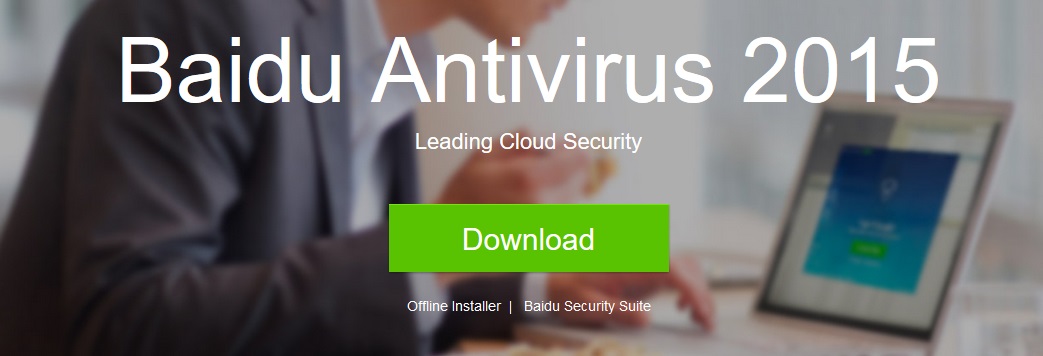
Справедливости ради отметим, что BAIDU действительно является неплохим антивирусом, но скачивать его нужно с официального сайта компании. Лицензированный софт может выполнять следующие действия:
· Защищать систему от вирусных атак и удалять вредоносные плагины.
· Блокировать нежелательную рекламу на сайтах.
· Проводить мониторинг трафика сети.
· Восстанавливать систему в случае сбоев.
· Предотвращать изменение стартовой страницы браузера без разрешения пользователя.
В принципе – набор стандартных услуг, характерный для любой антивирусной программы. Обратите внимание, что официальную версию программы нужно скачивать и устанавливать самостоятельно.
Приложение, которое само устанавливается на ваш компьютер, является вредоносной программой, умело маскирующейся под лицензированный продукт. Соответственно и действия выполняются прямо противоположные:
· Происходит несанкционированное изменение стартовой страницы браузера.
· Самостоятельно загружаются расширения, замедляющие работу системы.
· Отображается реклама.
· Загружается TOOLBAR и BAIDU SEARCH.
· Повреждаются системные файлы.
Распространяется вирус путём агрессивной рекламы.
Автоматическое удаление программы BAIDU
1. CCLEANER.
2. ADWCLEANER.
3. HITMAN PRO.
4. ADGUARD.
5. REVO UNINSTALLER.
Диспетчер задач
В открывшемся окне находим все запущенные процессы, в названии которых встречается BAIDU, и пробуем их остановить. Это делается так: выбираем нужную строку и выделяем её нажатием левой клавиши мышки. Затем нажимаем виртуальную клавишу завершения процесса, которая расположена в правом нижнем углу. При каждой попытке завершения работы диспетчер задач будет выводить предупреждающее окно, где будет сообщаться, что остановка процесса может привести к сбою в работе сопоставленных программ. Не обращаем на это внимание и подтверждаем выполнение действия.
Обратите внимание, что некоторые процессы завершить таким способом не получится: сработает самозащита вируса, которая ограничит вам доступ. Рассмотрим, как удалить такие файлы.
Используем текстовый редактор
Чтобы удалить BAIDU с корнями, открываем любой текстовый редактор, например, блокнот. Это делается правым кликом мыши по пустой области рабочего стола. В блокнот нужно скопировать все пути расположения файлов вируса, которые мы не смогли удалить при помощи диспетчера задач.
Для этого выполняем такую последовательность действий:
· Повторно разыскиваем в диспетчере задач запущенные вирусом процессы.
· Кликаем название правой клавишей мышки.
· В открывшемся окне выбираем место расположения файла.
· Копируем путь расположения файла, который видим в поисковой строке.
· Сохраняем данные в блокнот.
Обратите внимание, что копировать нужно абсолютно все места хранения файлов вируса, даже если путь расположения папки повторяется!
Теперь последовательно переходим по каждому адресу, сохранённому в блокноте. В открывшихся папках запускаем процесс деинсталляции или активируем файл удаления приложений (UNINST).
Учтите, что вирус часто маскируется под системные драйверы. Например:
· C/WINDOWS/SISTEM32/DRIVERS/BDARKIT. SYS.
· C/WINDOWS/SISTEM32/DRIVERS/BDMNETMON. SYS.
· C/WINDOWS/SISTEM32/DRIVERS/BDSAFEBROWSER. SYS.
· C/WINDOWS/SISTEM32/DRIVERS/BD0002. SYS.
· C/WINDOWS/SISTEM32/BD64_X64. D11.
Варианты расположения могут изменяться, ведь вирус постоянно обновляется и совершенствуется. В любом случае удаляете все клоны системных файлов, в названии или расширениях которых упоминаются любые производные от BAIDU или иероглифы.
Что такое Baidu
Дорогие друзья, сегодня мы с вами собираемся узнать, как удалить Baidu с компьютера. Но прежде чем приступить к выполнению этих действий, давайте немного обсудим, что это за программа в принципе. Как она появляется на компьютере? Опасна ли она для вашего устройства? Сейчас мы с вами попробуем всё это разузнать.

Удалить Baidu не так просто как может показаться на первый взгляд, но, если вы будете следовать инструкциям, то вы сможете избавиться от этой программы
В большинстве случаев у пользователей появляется назойливая реклама, которую простыми средствами довольно сложно, а порой и невозможно, удалить. Также устанавливаются различные приложения, которые вам совершенно не нужны, меняется поисковая система в браузерах. То есть, например, в Google Chrome может появиться китайский поисковик.
Обратите внимание, что не стоит путать официальное антивирусное программное обеспечение Baidu от замаскированных вирусных утилит и кодов тем же именем — Baidu. Если первая обещает помочь пользователю с вредоносными программами, рекламой на сайтах, восстановлением системы, то вторая, напротив — всячески портит жизнь хозяину компьютера или ноутбука. Как же выглядят эти программы, и как их отличить?
- Антивирусное программное обеспечение Baidu можно загрузить с официального сайта и позже установить на своё устройство. Естественно, если вы сомневаетесь в надёжности и подлинности сайта, то ни в коем случае ничего скачивать нельзя. Иконка этого антивируса выглядит в форме красно-синего щита с белой молнией посередине, а сама программа называется Baidu Antivirus.
- Наиболее популярные вирусные утилиты имеют китайские названия файлов, а их иконки выглядят так: зелёный или синий щит с белой окантовкой и белой фигурой внутри щита, или же четырёхцветный квадрат с белым разделителем посередине.
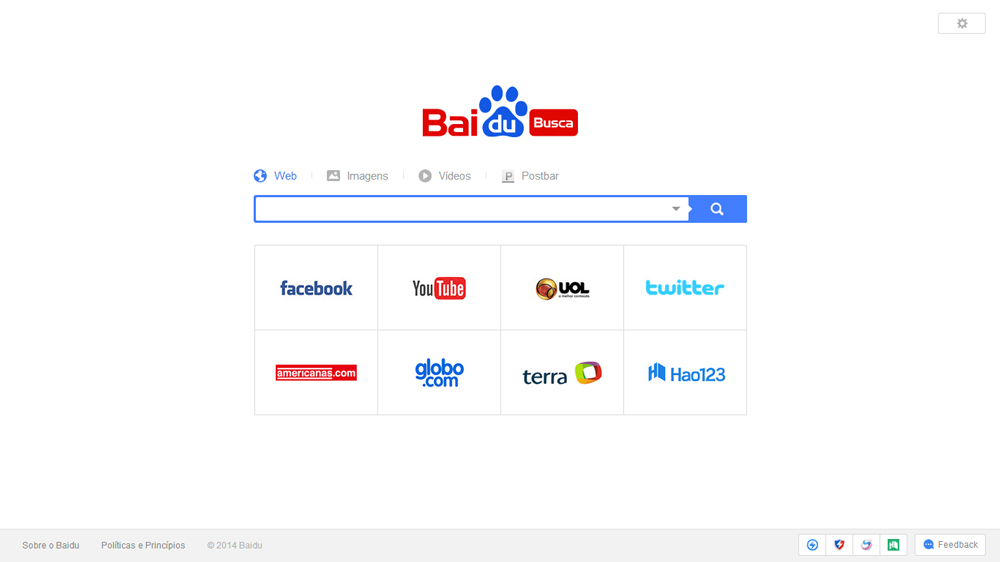
Как удалить Baidu с компьютера
В самом начале вам нужно будет определиться, что именно вы собираетесь удалять: антивирус или вирусные программы. О них было рассказано выше, поэтому, если вы по каким-то причинам решили не читать этот материал, то рекомендуется с ним ознакомиться во избежание недопонимания и дальнейших проблем. Итак, если вы определились, то перейдите в соответствующий пункт.
Для начала рассмотрим метод, включающий в себя использования сторонних программ и утилит, которые помогут нам очистить ваш компьютер или ноутбук полностью. Вы можете задаться вопросом: почему нельзя удалить этот вирус, как предыдущую программу, ведь у него есть Uninstall-файл в корневой папке? Здесь нужно понимать, что даже после такого удаления этого вируса, в системе могут всё равно храниться следы и некоторые документы от Baidu, так как Uninstall не стирает его данные полностью. Если с этим разобрались, то давайте приступим:
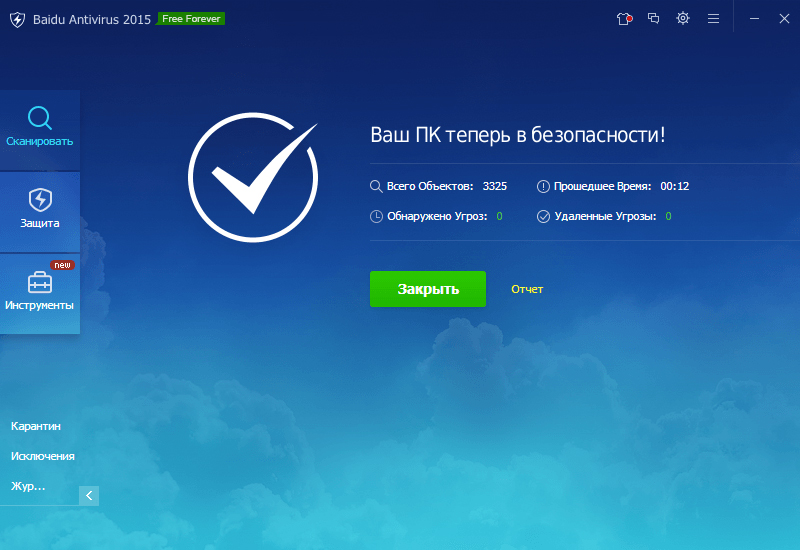
Так выглядит Baidu Antivirus
Предыдущий метод помогает далеко не всегда — вот почему часто пользователям приходиться прибегать к ручному удалению файлов. Этот процесс более кропотлив и требует повышенного внимания. Приступайте только тогда, когда вас ничего не будет отвлекать. Времени много не уйдёт, но вот нервы могут дать о себе знать. Набираемся терпения и приступаем:
Самым крайним случаем может стать восстановление системы или же его полная переустановка. Но до этого дело доходит очень редко. Если вам ничего не помогает, попробуйте ещё раз провести все манипуляции. Только потом можете отнести своё устройство специалисту, который, возможно, сможет решить вашу проблему.
Подведём итоги
Читайте также:


